
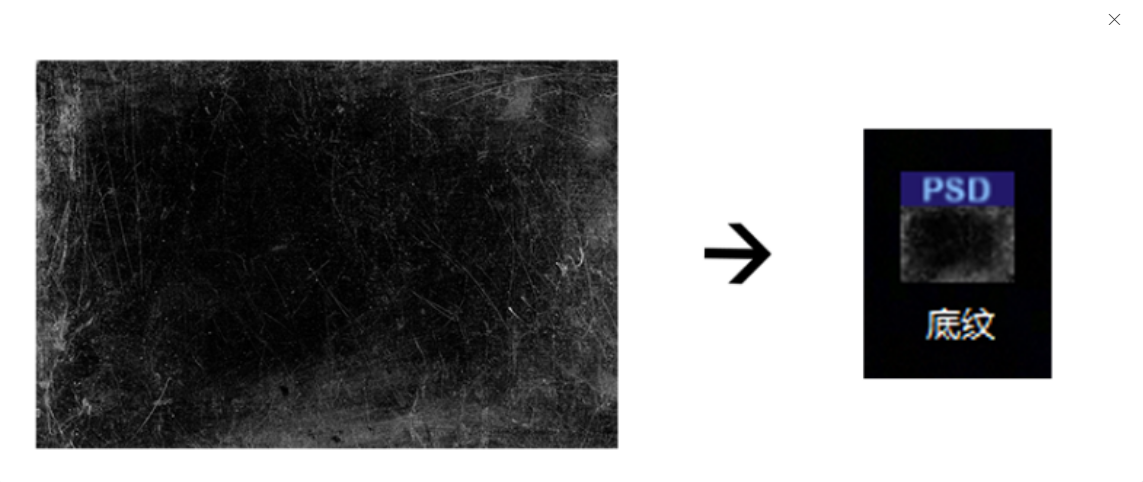

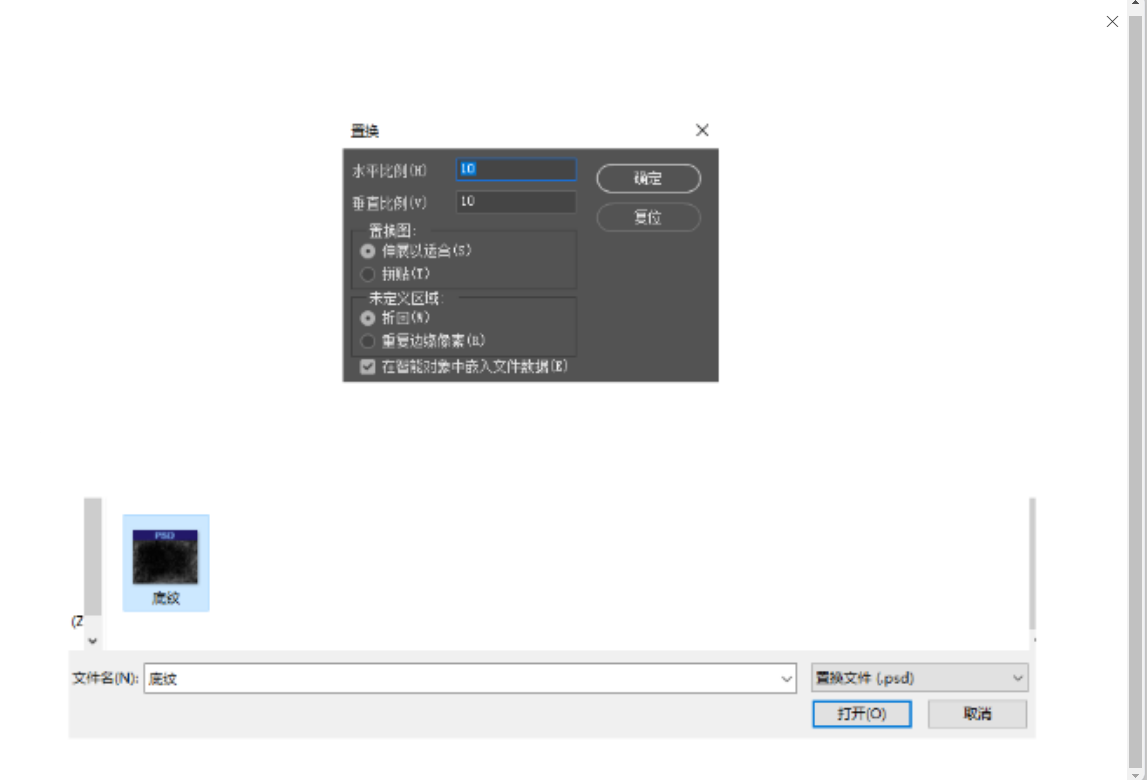




|
设计中有时候会遇到一些有个性的店铺会需要一些字体上的变形设计,尤其是这种肌理感、废土风的效果字体,深受个性商家的喜爱,今天就来教大家怎么如何快速做出破碎肌理文字效果图,喜欢的小伙伴们赶紧一起来试试吧~ 素材图:  1、准备好一个底图的【PSD模式】备用 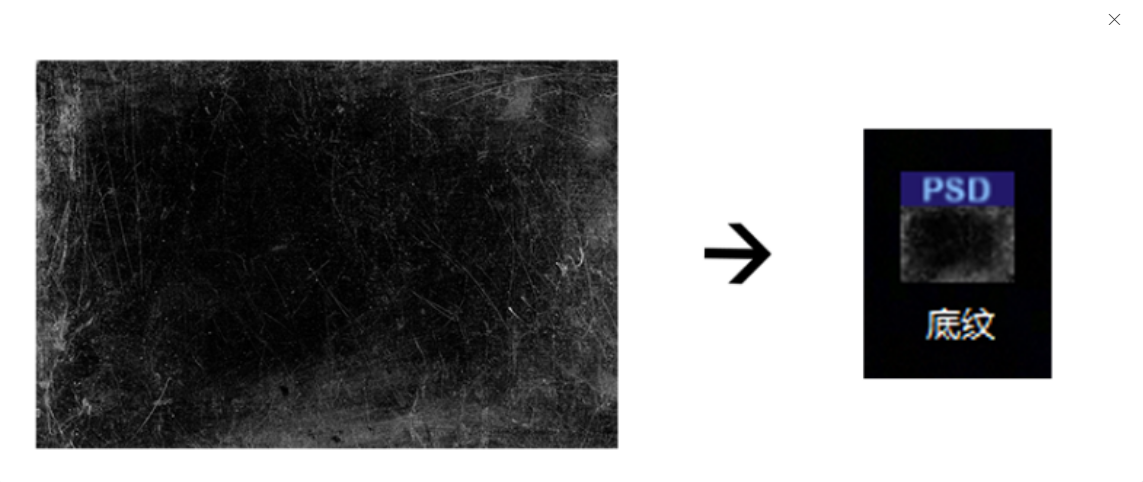 2、将字体【转换为智能对象】  3、【滤镜-扭曲-置换】选择之前保存的【底纹的PSD】 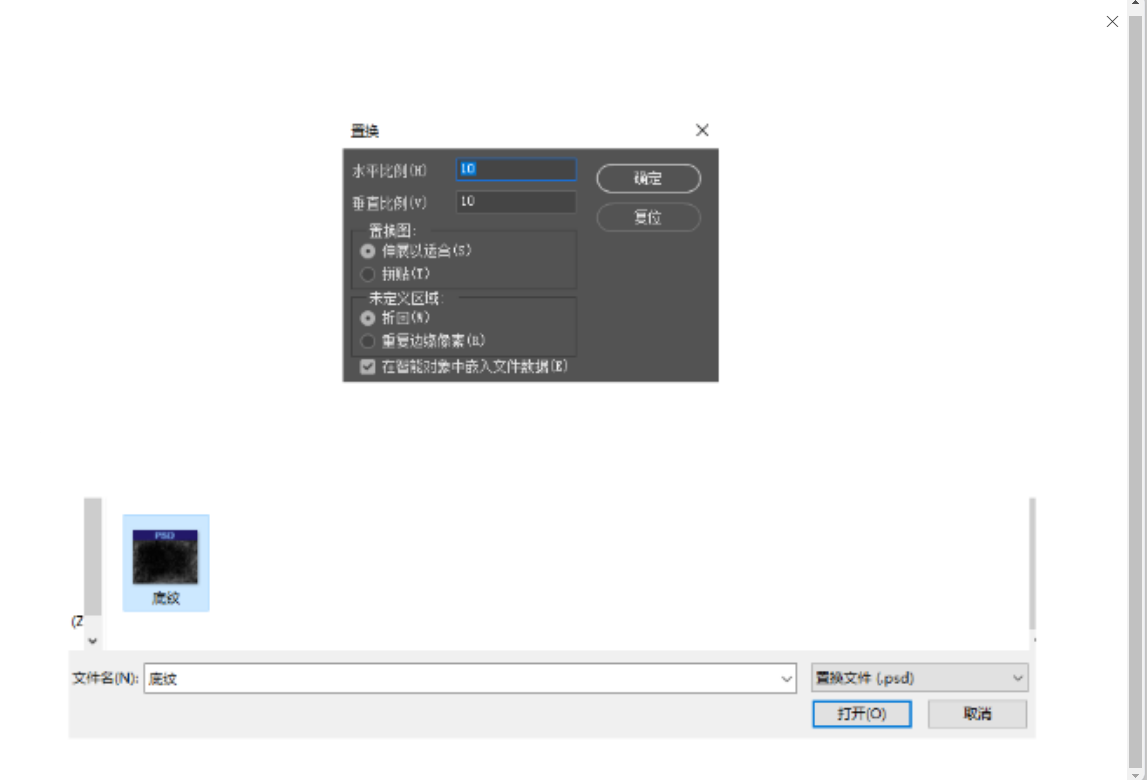 4、你就会得到初步效果图  5、如果还想要细化的话 可以再执行【滤镜-扭曲-置换】  6、添加一个新的【肌理斑驳图案】叠加在上面  7、选择【滤镜-杂色-添加杂色】  一个别具一格的破碎感字体效果就产生了,是不是很简单~ 学会的小伙伴一起来动手试试吧~ 以上就是今天的内容,关注疯狂的美工官网,每天分享不同的设计技巧! |
